Propuestas formativas
En muchas ocasiones son los hijos los que enseñan a sus padres el uso de la tecnología. La escuela es, por lo tanto, un buen lugar para enseñar la instalación de nuevos sistemas operativos y la búsqueda de software libre, así como para concienciar de la importancia de la privacidad y el uso del software libre.
Vamos a ver cómo instalar un SO a través de la creación de una memoria USB de arranque. Esta actividad puede desarrollarse en una o dos horas, preferentemente por parejas. Incluímos dos posibilidades, la primera utilizando un ordenador con Windows y la segunda con Linux.
Creamos un USB de arranque
En este primer paso vamos a crear un USB de arranque. Ofrecemos para ello dos posibilidades: crearlo desde Windows o crearlo desde Linux.
Desde Windows
Si vamos a crear nuestro USB desde un sistema con Windows necesitaremos lo siguiente:
- Ordenador equipado con Windows y desde el cual grabar la memoria USB con el nuevo SO.
- Un viejo ordenador sobre el que poder instalar el sistema operativo.
- Memoria USB de 4 o más gigas.
- La versión portable de Rufus.
- Si el sistema operativo no es uno de los incluidos en Rufus, necesitaremos también la imagen ISO que se obtiene de la página web del SO.
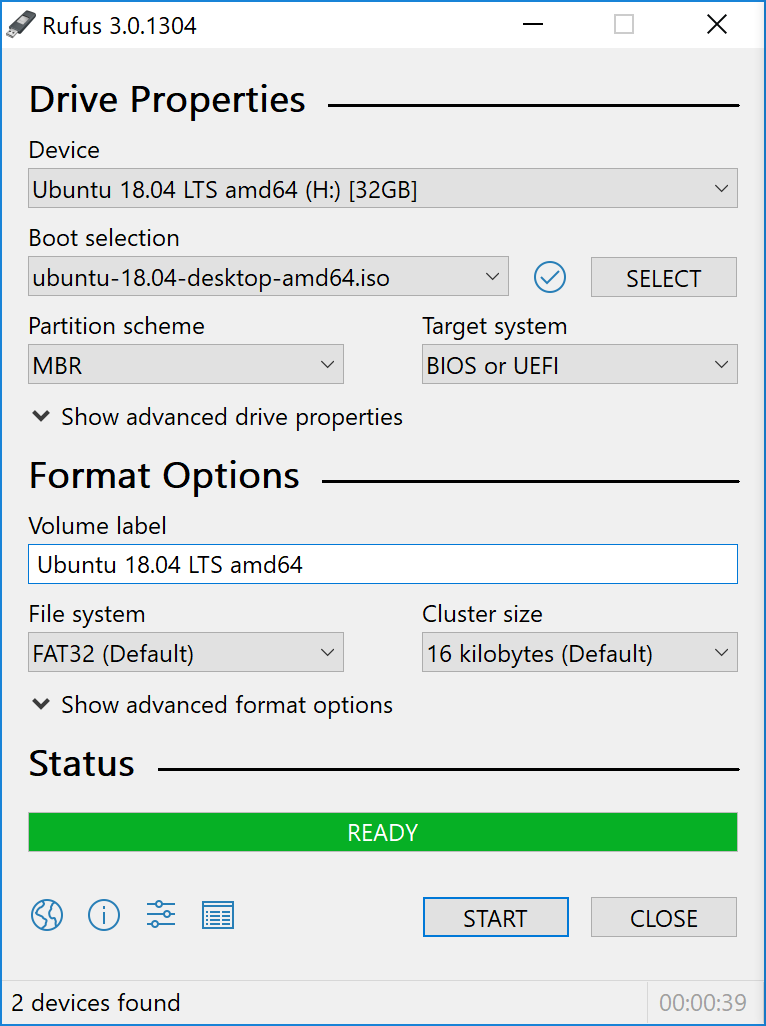
Bastará con seleccionar las opciones deseadas dejando las opciones por defecto, en la mayoría de ellas, seleccionar la ISO que queremos grabar y pulsar el botón START.
En el vídeo Cómo crear un USB booteable se explica el proceso en detalle.
Desde Linux
En Linux podemos utilizar un programa que ya viene incluido en muchas de las distribuciones existentes y que dispone de utilidades para las unidades de almacenamiento. Este programa lo podremos encontrar con el nombre Discos (Disks en inglés o gnome-disks desde un terminal) pero si no lo tenemos lo podremos instalar tecleando en un terminal: sudo apt install gnome-disk-utility. Este programa nos permite grabar cualquier ISO en una memoria USB.
Requerimientos:
- Ordenador equipado con Windows y desde el cual grabar la memoria USB con el nuevo SO
- Un viejo ordenador sobre el que poder instalar el sistema operativo
- Memoria USB de 4 o más gigas
- Programa Discos (gnome-disks)
- Imagen ISO que se obtiene de la página web del SO
Para realizar la instalación:
- Abrimos el programa y seleccionamos la unidad donde escribiremos la ISO de la lista de dispositivos
- Elegimos la opción Restaurar imagen de disco del menú del programa
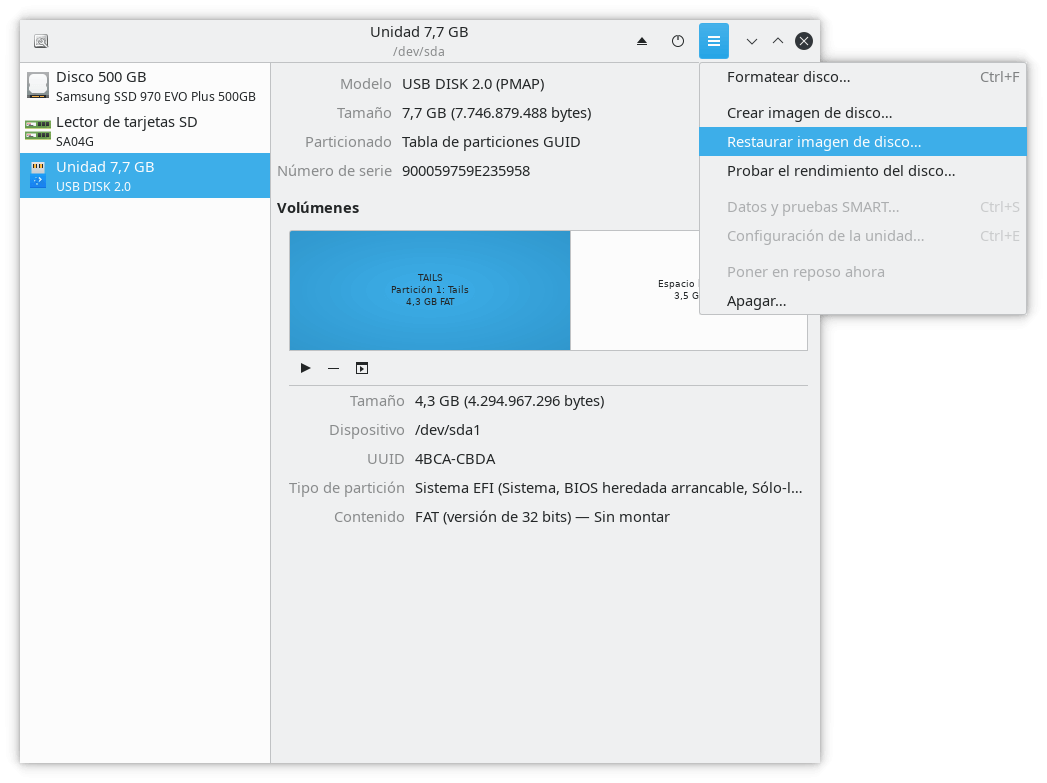
Indicamos la ubicación de la imagen ISO en nuestro ordenador.
- Por último pulsamos el botón: Iniciar la restauración. Una vez terminado podremos arrancar el ordenador con este USB.
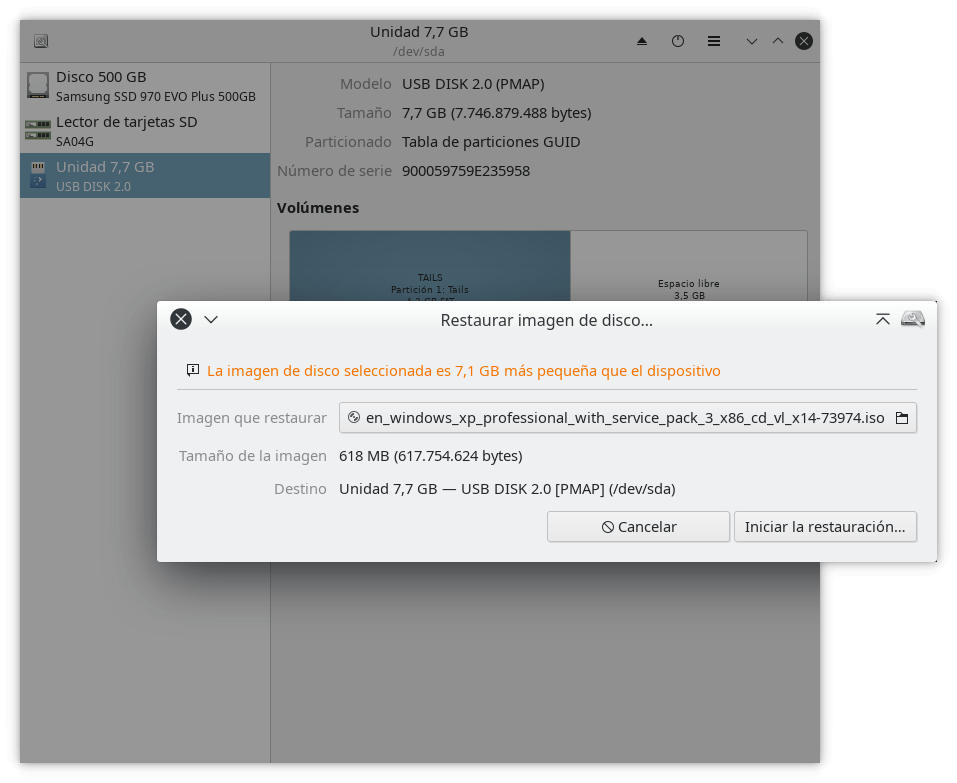
Arrancamos e instalamos desde el USB
Una vez tenemos la memoria USB cargada con nuestro sistema operativo queda la tarea de arrancar el ordenador donde lo vamos a instalar y que se inicie desde el USB y no desde el disco duro como es habitual.
La forma de arrancar depende totalmente del ordenador que hayamos comprado. En algunos casos durante el arranque indica, durante un breve tiempo, las teclas que debemos pulsar para arrancar desde otro lugar distinto al disco duro o como acceder a la BIOS para modificar el arranque. Para contemplar más posibilidades podemos leer el artículo Modo fácil de arrancar con CD o arrancar con USB.
Por último, una vez arrancado con el nuevo sistema, deberemos seguir las instrucciones que nos irán apareciendo, normalmente la instalación no suele dar ningún problema.
De cara a un mayor aumento de la seguridad probaremos la instalación con cifrado de disco duro (que viene como opción en casi todos los sistema Linux), actualmente es el único sistema que realmente mantiene nuestros datos intactos en caso de pérdida o robo del ordenador.
Obra publicada con Licencia Creative Commons Reconocimiento Compartir igual 4.0